老电脑如何设置bios u盘启动
进入电脑的bios,找到boot项,在boot项里面找到你的启动项,在第一启动项里设置你的u盘为第一启动即可。
第一:Phoenix-AwardBIOS(2010年之后的电脑) 1、在开机时不停的按电脑键盘上的DEL键,接着进入下图所示的画面,我们按下键盘的方向键选择“Advanced BIOS Features”2、通过上面的选择之后,我们按键盘上的ENTER键进入,进入到下图画面,并且按键盘上的方向键选择下图中红色部分,即选择选项:3、我们选择“Hard Disk Boot Priority”选项之后,然后ENTER进入,默认情况下是优先以硬盘启动的,然后我们通过按键盘的“+”和“-”进行移动,将USB选项移到最上面,即使用USB作为第一启动盘,如下图所示:提示,具体按哪个键进行移动也要看您的电脑主板是按哪个键的,一般屏幕上都会有提示,像上图中我们就可以看到,它是提示按“+”和“-”进行移动的。这样我们就设置完成了,接着按ESC退出,在提示保存的时候保存一下就可以了。这样我们就对Phoenix-AwardBIOS主板设置BIOS的U盘启动了。插上U盘,开机之后就会自动进入U盘启动了。第二:Award BIOS(2009年电脑主板)1、同样是开机时一直按住DEL键进入BIOS,接着按键盘方向键选择“Advanced BIOS Features”,如下图所示:2、上面我们选择“Advanced BIOS Features”之后按ENTER键进入,进入到如下图所示,我们选择第一项的“Hard Disk Boot Priority”,如下图:3、然后我们再按住ENTER进入到下图,设置跟刚才我们讲的第一个主板都差不多,我们使用“+”和“-”进行移动,将USB选项移到第一位,按一次ESC退出。4、在退出之后我们看到有有U盘的USB-ZIP、USB-HDD之类的选项也有“Hard Disk”选项,我们选择“USB-HDD”选项来启动电脑,如下图所示:5、按ENTER选择之后,我们就一直按esc保存退出即可。第三:某2002年的电脑主板1、按F2进入BIOS之后我们按方向键选择BOOT,我们按方向键选择“Boot Device Priority”,如下图,接着按ENTER进入。2、进入后到如下图所示,我们在“1st Boot Device”按方向键选择“Removable Dev.”作为第一启动设备,这样即选择U盘作为启动盘了。3、如果先在“Hard Disk Drives”里面选择U盘为第一启动设备,那么这里就会显示有U盘,那就选择U盘为第一启动设备,如下图所示:4、我们首先在上图中“Hard Disk Drives”中选择U盘为第一启动设备“1st Drive”以后,启动优先级设备选择(Boot Device Priority)里面才会显示U盘,然后我们优先选择U盘作为第一启动设备(1st Boot Device)即可。如下图: 好了,到这里教程结束,如果您的主板不是上面所说的几款主板,那么您也可以上网搜索,查看一下具体该如何进入BIOS设置U盘启动盘启动PE系统。
第一:Phoenix-AwardBIOS(2010年之后的电脑) 1、在开机时不停的按电脑键盘上的DEL键,接着进入下图所示的画面,我们按下键盘的方向键选择“Advanced BIOS Features”2、通过上面的选择之后,我们按键盘上的ENTER键进入,进入到下图画面,并且按键盘上的方向键选择下图中红色部分,即选择选项:3、我们选择“Hard Disk Boot Priority”选项之后,然后ENTER进入,默认情况下是优先以硬盘启动的,然后我们通过按键盘的“+”和“-”进行移动,将USB选项移到最上面,即使用USB作为第一启动盘,如下图所示:提示,具体按哪个键进行移动也要看您的电脑主板是按哪个键的,一般屏幕上都会有提示,像上图中我们就可以看到,它是提示按“+”和“-”进行移动的。这样我们就设置完成了,接着按ESC退出,在提示保存的时候保存一下就可以了。这样我们就对Phoenix-AwardBIOS主板设置BIOS的U盘启动了。插上U盘,开机之后就会自动进入U盘启动了。第二:Award BIOS(2009年电脑主板)1、同样是开机时一直按住DEL键进入BIOS,接着按键盘方向键选择“Advanced BIOS Features”,如下图所示:2、上面我们选择“Advanced BIOS Features”之后按ENTER键进入,进入到如下图所示,我们选择第一项的“Hard Disk Boot Priority”,如下图:3、然后我们再按住ENTER进入到下图,设置跟刚才我们讲的第一个主板都差不多,我们使用“+”和“-”进行移动,将USB选项移到第一位,按一次ESC退出。4、在退出之后我们看到有有U盘的USB-ZIP、USB-HDD之类的选项也有“Hard Disk”选项,我们选择“USB-HDD”选项来启动电脑,如下图所示:5、按ENTER选择之后,我们就一直按esc保存退出即可。第三:某2002年的电脑主板1、按F2进入BIOS之后我们按方向键选择BOOT,我们按方向键选择“Boot Device Priority”,如下图,接着按ENTER进入。2、进入后到如下图所示,我们在“1st Boot Device”按方向键选择“Removable Dev.”作为第一启动设备,这样即选择U盘作为启动盘了。3、如果先在“Hard Disk Drives”里面选择U盘为第一启动设备,那么这里就会显示有U盘,那就选择U盘为第一启动设备,如下图所示:4、我们首先在上图中“Hard Disk Drives”中选择U盘为第一启动设备“1st Drive”以后,启动优先级设备选择(Boot Device Priority)里面才会显示U盘,然后我们优先选择U盘作为第一启动设备(1st Boot Device)即可。如下图: 好了,到这里教程结束,如果您的主板不是上面所说的几款主板,那么您也可以上网搜索,查看一下具体该如何进入BIOS设置U盘启动盘启动PE系统。

老电脑如何设置U盘启动
老电脑设置U盘启动的具体操作步骤如下:1、开机快速按F8热键,进入电脑BIOS,界面如下图所示:2、进入BIOS里面,找到红圈标示的Boot选项,选择并点击Boot,如下图所示:3、再使用小键盘方向键选择Hard Disk Drivers并按下回车,如下图所示:4、选择所插入的U盘型号,选择并按下回车键,如下图所示:5、再按下F10保存设置,就完成设置u盘启动,如下图所示:
1、开机按F8,进入BIOS,如下图所示:2、在BIOS里面,找到Boot,点击选择Boot,如下图所示:3、然后再选择Hard Disk Drivers并按回车,如下图所示:4、选择U盘,并按回车键,如下图所示:5、按F10保存设置,即可完成设置u盘启动,如下图所示:
老电脑设置u盘启动安装系统方法如下:1、制作好启动U盘,首先还是需要下载一个系统到U盘内的。系统的安装文件通常为ISO或者GHO后缀文件,对应复制到启动U盘中。2、重启电脑按F11或者F12进入BIOS设置界面,在“bootoptionmenu”选项下选择“USBHDD”这一项作为首选启动方式。3、电脑自动重启,进入U盘启动程序界面,选择“允许WINXPE系统”启动电脑。4、进入PE系统后,直接点击桌面“一键装机”。此时会自动提取gho文件,点击下拉框,选择对应的镜像文件。5、点击“还原分区”,选择系统安装版位置,一般是C盘,顺着流程点击确定即可。6、弹出窗口权勾选重启电脑,记得点击勾选修复引导。之后就是等待系统安装过程。安装完后会自动重启电脑。扩展资料:U盘启动的特点1、真正的快速一键制作万能启动U盘,所有操作只需要点一下鼠标,傻瓜化操作简单方便。2、u盘启动盘制作工具和改良的PE系统,真正可以识别众多不同硬盘驱动的PE系统,集成一键装机工具,硬盘数据恢复,密码破解,等实用的程序。3、自定义启动系统加载,用户只需要在网上找到的各种功能的PE或者其他启动系统,只需要制作时添加一下,自动集成到启动系统中,真正做到人性化功能。
需要用到的工具有:电脑、u盘。1、把U盘插在电脑上,开机时按F2键,进入BIOS界面,如下图所示:2、在BIOS界面,找到BOOT选项,选择下方的Boot Device Priority,如下图所示:3、选择1st boot device选项,找到你的U盘,回车选择,按F10保存,如下图所示:4、重新启动电脑,即可完成设置U盘启动了,如下图所示:
1、开机按F8,进入BIOS,如下图所示:2、在BIOS里面,找到Boot,点击选择Boot,如下图所示:3、然后再选择Hard Disk Drivers并按回车,如下图所示:4、选择U盘,并按回车键,如下图所示:5、按F10保存设置,即可完成设置u盘启动,如下图所示:
老电脑设置u盘启动安装系统方法如下:1、制作好启动U盘,首先还是需要下载一个系统到U盘内的。系统的安装文件通常为ISO或者GHO后缀文件,对应复制到启动U盘中。2、重启电脑按F11或者F12进入BIOS设置界面,在“bootoptionmenu”选项下选择“USBHDD”这一项作为首选启动方式。3、电脑自动重启,进入U盘启动程序界面,选择“允许WINXPE系统”启动电脑。4、进入PE系统后,直接点击桌面“一键装机”。此时会自动提取gho文件,点击下拉框,选择对应的镜像文件。5、点击“还原分区”,选择系统安装版位置,一般是C盘,顺着流程点击确定即可。6、弹出窗口权勾选重启电脑,记得点击勾选修复引导。之后就是等待系统安装过程。安装完后会自动重启电脑。扩展资料:U盘启动的特点1、真正的快速一键制作万能启动U盘,所有操作只需要点一下鼠标,傻瓜化操作简单方便。2、u盘启动盘制作工具和改良的PE系统,真正可以识别众多不同硬盘驱动的PE系统,集成一键装机工具,硬盘数据恢复,密码破解,等实用的程序。3、自定义启动系统加载,用户只需要在网上找到的各种功能的PE或者其他启动系统,只需要制作时添加一下,自动集成到启动系统中,真正做到人性化功能。
需要用到的工具有:电脑、u盘。1、把U盘插在电脑上,开机时按F2键,进入BIOS界面,如下图所示:2、在BIOS界面,找到BOOT选项,选择下方的Boot Device Priority,如下图所示:3、选择1st boot device选项,找到你的U盘,回车选择,按F10保存,如下图所示:4、重新启动电脑,即可完成设置U盘启动了,如下图所示:

老版三星电脑怎么用U盘启动
老版三星笔记本设置u盘启动:准备工作:① 下载大番薯u盘启动盘制作工具② 一个能够正常使用的u盘(容量大小建议在4g以上)③三星电脑u盘启动快捷键:F12具体操作:1、将制作的大番薯启动u盘插入到电脑usb插口中,然后重启电脑。电脑开启后,当看到开机画面时,按“F12”键,如下图所示:2、进入到启动项顺序选择窗口后,通过键盘上的方向键将光标移至usb hdd:选项处,按下回车键执行,如下图所示:3、等待片刻,顺利进入大番薯主菜单,如下图所示:

旧电脑怎样用U盘装系统
1.制作U盘启动盘。推荐U大侠U盘启动盘制作工具 2.设置电脑启动顺序为U盘,主板不同,进BIOS的按键也各不相同,(如:联想F12,宏基F12,华硕ESC,惠普F9,戴尔F12看下下面的图有没有你的主板) 3.用U盘启动后,运行U大侠来安装操作系统。
首先看旧电脑是否支持U盘启动,支持的话在bios中设置为U盘启动,U盘之前要做好启动盘; 如果不支持的,只有找启动光盘来启动,启动PE后再从U盘安装系统。
首先看旧电脑是否支持U盘启动,支持的话在bios中设置为U盘启动,U盘之前要做好启动盘; 如果不支持的,只有找启动光盘来启动,启动PE后再从U盘安装系统。
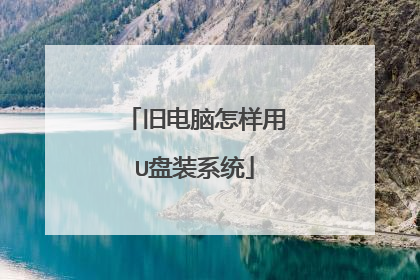
U盘制作启动盘
1、打开界面。 2、接下来点击制作系统的制作U盘选项 3、用U盘制作系统会将U盘的文件清空。 4、安装完后成之后重启电脑。 5、插上U盘开机,快速F12,在引导菜单中选择U盘,需要返回主页面继续安装。
1、模式。 USB-HDD:硬盘仿真模式,DOS启动后显示C:盘,HPU盘格式化工具制作的U盘即采用此启动模式。 USB-ZIP:大容量软盘仿真模式,DOS启动后显示A盘,FlashBoot制作的USB-ZIP启动U盘即采用此模式。 USB-HDD+:增强的USB-HDD模式,DOS启动后显示C:盘。 USB-ZIP+:增强的USB-ZIP模式,支持USB-HDD/USB-ZIP双模式启动(根据电脑的不同,有些BIOS在DOS启动后可能显示C:盘,有些BIOS在DOS启动后可能显示A:盘)。 USB-CDROM:光盘仿真模式,DOS启动后可以不占盘符。 2、兼容性。 USB-HDD:此模式兼容性很高,但对于一些只支持USB-ZIP模式的电脑则无法启动。 USB-ZIP:一些老电脑只能支持此模式,但对一些技术较新的电脑兼容性不好,导致不能使用,特别是大容量U盘。 USB-HDD+:兼容性高于USB-HDD模式,但对仅支持USB-ZIP的电脑无法启动。在DOS下启动后U盘盘符仍然显示为C:盘。 USB-ZIP+:很高的兼容性。 USB-CDROM:兼容性一般。 3、优缺点。 USB-HDD:格式普及率最高。 USB-ZIP:支持的是些老旧的电脑,使用范围太小。 USB-HDD+:其缺点在于对仅支持USB-ZIP的电脑无法启动。 USB-ZIP+:其缺点在于有些支持USB-HDD的电脑会将此模式的U盘认为是USB-ZIP来启动,从而导致4GB以上大容量U盘的兼容性有所降低。 USB-CDROM:其优点在于可以像光盘一样进行XP/2003安装。制作时一般需要具体U盘型号/批号所对应的量产工具来制作,对于U盘网上有通用的量产工具。USB-CDROM会把U盘分为两个区,一部分不可写入,一部分可以当盘使用,需要量产工具来实现。
制作u启动盘 1、打开【u深度装机版制作工具】,将准备好的u盘插入电脑usb接口并静待软件对u盘进行识别,保持当前默认参数设置,直接点击“开始制作”即可:2、此时,弹出的警告窗口中告知会清除u盘上的所有数据,请确认u盘中数据是否另行备份,确认完成后点击“确定”:3、制作u盘启动盘需要一点时间,制作过程请勿操作与u盘相关的软件,静候制作过程结束即可:4、待制作完成后,点击“是”对制作好的u盘启动盘进行模拟启动测试: 5、 若看到以下启动界面,则说明u盘启动盘已制作成功(注意:此功能仅作启动测试,切勿进一步操作),最后按组合键“Ctrl+Alt”释放出鼠标,点击右上角的关闭图标退出模拟启动测试
如何制作U盘启动盘
1、模式。 USB-HDD:硬盘仿真模式,DOS启动后显示C:盘,HPU盘格式化工具制作的U盘即采用此启动模式。 USB-ZIP:大容量软盘仿真模式,DOS启动后显示A盘,FlashBoot制作的USB-ZIP启动U盘即采用此模式。 USB-HDD+:增强的USB-HDD模式,DOS启动后显示C:盘。 USB-ZIP+:增强的USB-ZIP模式,支持USB-HDD/USB-ZIP双模式启动(根据电脑的不同,有些BIOS在DOS启动后可能显示C:盘,有些BIOS在DOS启动后可能显示A:盘)。 USB-CDROM:光盘仿真模式,DOS启动后可以不占盘符。 2、兼容性。 USB-HDD:此模式兼容性很高,但对于一些只支持USB-ZIP模式的电脑则无法启动。 USB-ZIP:一些老电脑只能支持此模式,但对一些技术较新的电脑兼容性不好,导致不能使用,特别是大容量U盘。 USB-HDD+:兼容性高于USB-HDD模式,但对仅支持USB-ZIP的电脑无法启动。在DOS下启动后U盘盘符仍然显示为C:盘。 USB-ZIP+:很高的兼容性。 USB-CDROM:兼容性一般。 3、优缺点。 USB-HDD:格式普及率最高。 USB-ZIP:支持的是些老旧的电脑,使用范围太小。 USB-HDD+:其缺点在于对仅支持USB-ZIP的电脑无法启动。 USB-ZIP+:其缺点在于有些支持USB-HDD的电脑会将此模式的U盘认为是USB-ZIP来启动,从而导致4GB以上大容量U盘的兼容性有所降低。 USB-CDROM:其优点在于可以像光盘一样进行XP/2003安装。制作时一般需要具体U盘型号/批号所对应的量产工具来制作,对于U盘网上有通用的量产工具。USB-CDROM会把U盘分为两个区,一部分不可写入,一部分可以当盘使用,需要量产工具来实现。
制作u启动盘 1、打开【u深度装机版制作工具】,将准备好的u盘插入电脑usb接口并静待软件对u盘进行识别,保持当前默认参数设置,直接点击“开始制作”即可:2、此时,弹出的警告窗口中告知会清除u盘上的所有数据,请确认u盘中数据是否另行备份,确认完成后点击“确定”:3、制作u盘启动盘需要一点时间,制作过程请勿操作与u盘相关的软件,静候制作过程结束即可:4、待制作完成后,点击“是”对制作好的u盘启动盘进行模拟启动测试: 5、 若看到以下启动界面,则说明u盘启动盘已制作成功(注意:此功能仅作启动测试,切勿进一步操作),最后按组合键“Ctrl+Alt”释放出鼠标,点击右上角的关闭图标退出模拟启动测试
如何制作U盘启动盘

